如何用excel搭建查询系统教程
1、 搭建查询系统第一步:先看小编设计的查询界面()。学生成绩表的原始数据位于sheet2工作表,这里以12名同学的成绩为例进行展示。


2、 搭建查询系统步骤2:选中B9单元格,点击插入选项卡,再点击函数。
3、 搭建查询系统第三步:在全部函数里找到vlookup,点击确定。红圈处显示了此函数的功能(若对这一函数不太熟悉,可参考小编关于vlookup函数的相关经验介绍)。

4、 构建查询系统第4步:在首个参数Lookup_value处,点击B3单元格,或直接输入B3。

5、 搭建查询系统步骤五:第二个参数Table_array,点击Sheet2工作表,选中数据区域,所示。


Hishop.5.2.BETA2版主要更新: [修改] 进一步优化了首页打开速度 [修改] 美化了默认模板 [修改] 优化系统架构,程序标签及SQL查询效率,访问系统页面的速度大大提高 [修改] 采用了HTML模板机制,实现了前台模板可视化编辑,降低模板制作与修改的难度. [修改] 全新更换前后台AJAX技术框架,提升了用户操作体验. 店铺管理 [新增] 整合TQ在线客服 [修改] 后台广告位增加
 0
0

6、 搭建查询系统步骤六:第三个参数Col_index_num是符合条件单元格的列序号。此处查询考试名称,应填2,代表第二列。其他字段的列序号可参照图示。
7、 搭建查询系统步骤7:第四个参数为Range_lookup,需设定精确或模糊匹配。此处填0,表示精确匹配。
8、 查询系统搭建步骤八:单击确定后,修改函数,参照图中红框部分,便于后续函数填充。
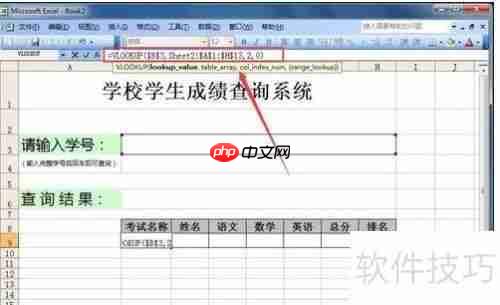
9、 搭建查询系统步骤9:修改后直接按回车,用填充柄填充函数。后续进行小调整,例如查询姓名,对应第三列,这里改为3即可。

10、 查询系统搭建第10步:依此类推,修改其他字段的函数,比如排名处的函数,调整为图中红框所示即可。
11、 查询系统搭建第11步:测试功能。输入学号1101,按下回车,返回结果正确,表明函数运行无误。
12、 搭建查询系统第12步:对输入学号进行限制。点击B2单元格,然后依次点击数据-有效性。
以上就是Excel查询系统:快速制作指南的详细内容,更多请关注php中文网其它相关文章!

每个人都需要一台速度更快、更稳定的 PC。随着时间的推移,垃圾文件、旧注册表数据和不必要的后台进程会占用资源并降低性能。幸运的是,许多工具可以让 Windows 保持平稳运行。

Copyright 2014-2025 https://www.php.cn/ All Rights Reserved | php.cn | 湘ICP备2023035733号